Cum să schimbați luminozitatea videoclipului folosind computere și telefoane
Ai un videoclip cu iluminare slabă? În acest caz, te vei simți doar dezamăgit. Iluminatul are un impact asupra spectatorilor. Luminozitatea și întunericul videoclipului trebuie echilibrate. Să presupunem că aveți un videoclip cu prea multă luminozitate. În acest caz, va fi neplăcut și enervant, la fel ca și a avea un videoclip prea întunecat. Din fericire, acest articol vă va oferi cea mai bună soluție cum se schimbă luminozitatea a videoclipului folosind cea mai excelentă aplicație de editare video pe care o puteți folosi pe computer, iPhone și Android. Pentru a găsi mai multe detalii importante, citiți acest ghid.
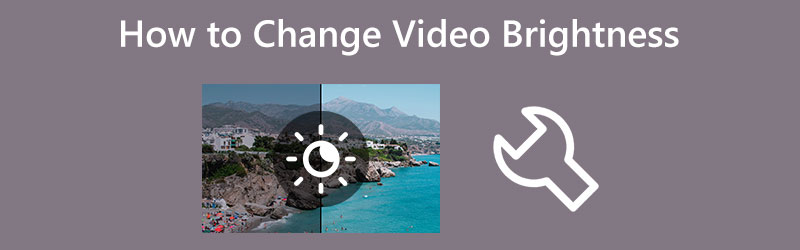
CONȚINUTUL PAGINII
Partea 1: Mod eficient de a schimba luminozitatea video pe desktop
Ai nevoie de ajutor pentru a găsi cele mai bune modalități de a edita luminozitatea videoclipului? Cel mai eficient mod prin care poți încerca este utilizarea Vidmore Video Converter. Această aplicație este excelentă pentru editarea videoclipurilor, inclusiv pentru schimbarea luminozității. Această aplicație oferă un instrument de corecție a culorilor prin care puteți regla contrastul, luminozitatea, nuanța și saturația video, în funcție de preferințele dvs. În acest fel, vă puteți modifica videoclipul. În plus, Vidmore Video Converter are o interfață ușor de înțeles și instrucțiuni ușor de urmat, care sunt potrivite pentru toți utilizatorii. De asemenea, este convenabil pentru toți utilizatorii, deoarece puteți accesa aplicația atât pe Mac, cât și pe Windows.
Vă rugăm să urmați instrucțiunile simple de mai jos pentru a afla cum să schimbați luminozitatea videoclipului de pe desktop folosind Vidmore Video Converter.
Pasul 1: Descarca Vidmore Video Converter pe computerul dvs. Mac sau Windows. Instalați aplicația și rulați-o. De asemenea, puteți face clic pe butonul de descărcare de mai jos pentru a accesa aplicația cu ușurință.
Pasul 2: După lansarea aplicației, accesați Trusa de scule opțiune. Apoi, caută Corecție de culoare instrument.
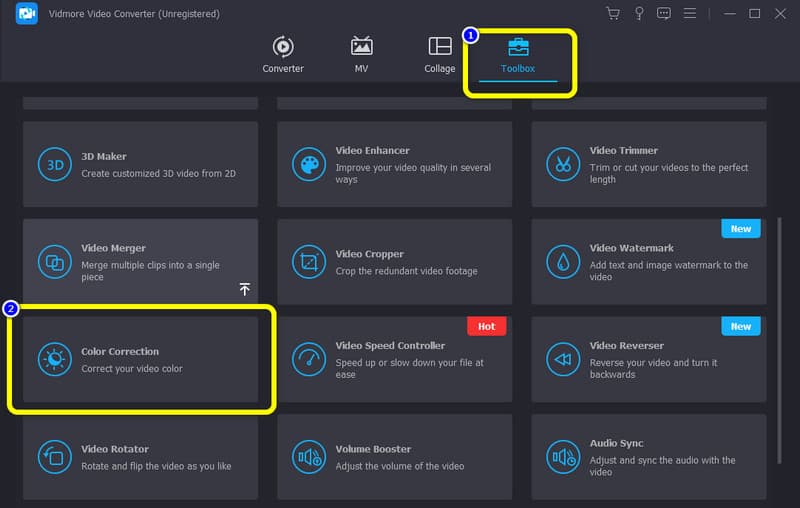
Pasul 3: Noua interfață va apărea pe ecran. Apasă pe La care se adauga simbol. Va apărea dosarul dvs. și alege videoclipul pentru care doriți să reglați luminozitatea.
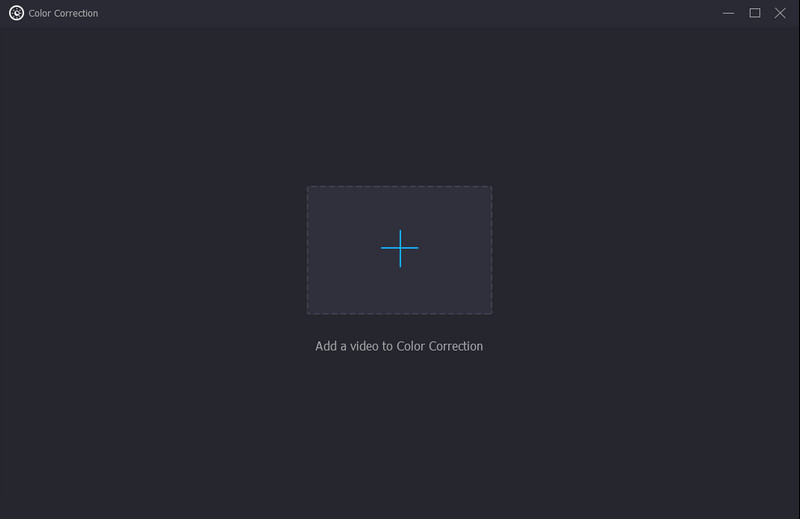
Pasul 4: După ce adăugați videoclipul, accesați Luminozitate opțiunea din stânga jos a interfeței. Controlați luminozitatea videoclipului prin mișcarea glisoarelor. Dacă doriți să reduceți luminozitatea videoclipului, mutați glisorul spre stânga. Pentru a crește luminozitatea, controlați glisorul spre dreapta.
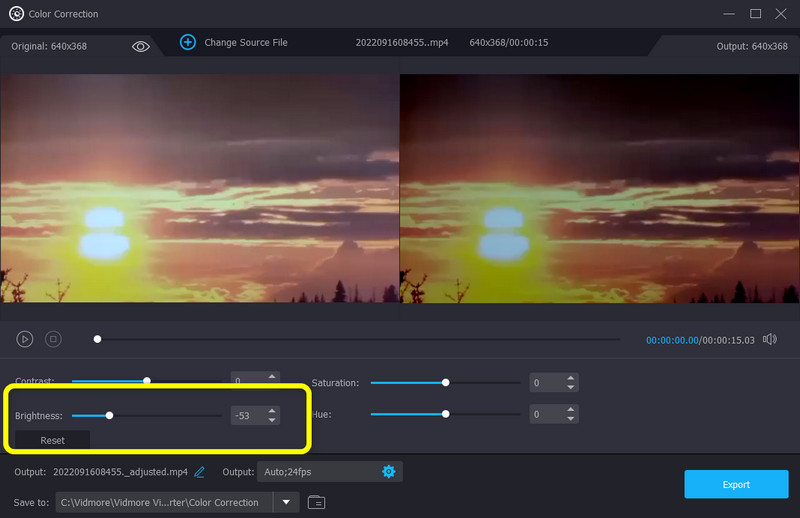
Pasul 5: Du-te la Ieșire setări pentru a modifica rezoluția videoclipului, rata de cadre, modul de zoom, formatul și codificatorul. De asemenea, puteți modifica rata de biți a audio, rata de eșantionare și alți parametri. Apoi, faceți clic pe OK
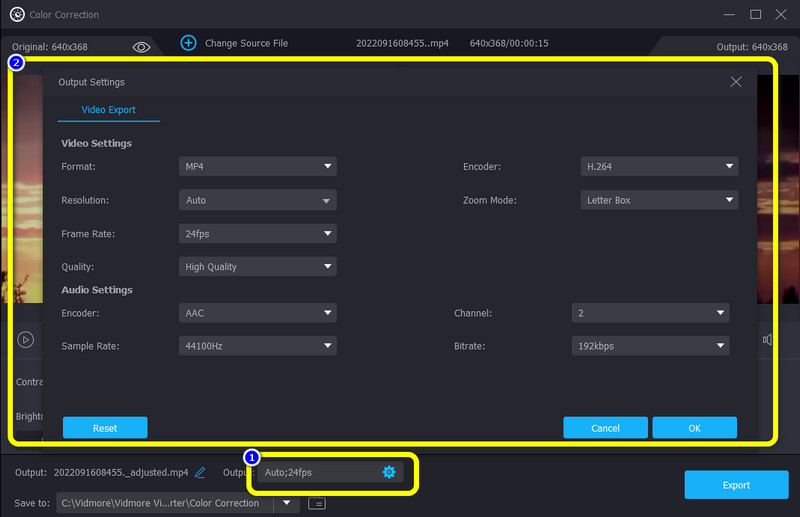
Pasul 6: Dacă ați terminat de reglat luminozitatea videoclipului dvs., faceți clic pe Export butonul din partea dreaptă jos a interfeței și salvați videoclipul în locația dorită a fișierului.
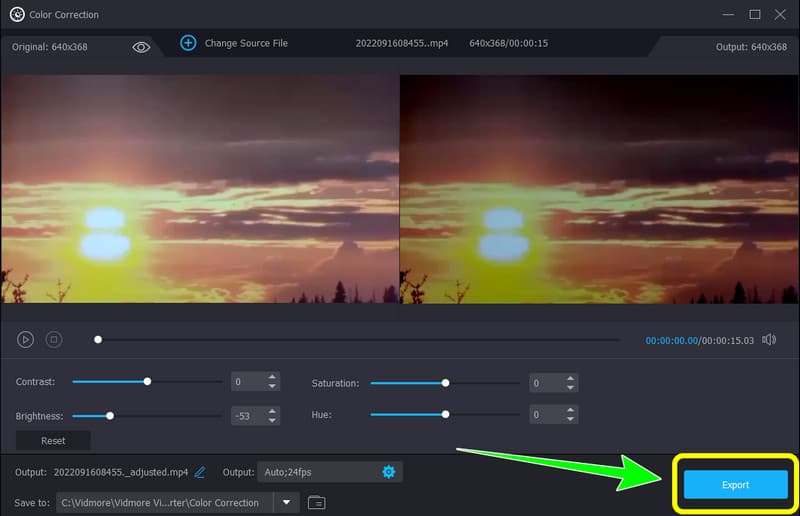
Partea 2: Metodă ușoară de a schimba luminozitatea video pe iPhone și Android
Cea mai bună modalitate de a edita luminozitatea video pe iPhone și Android este utilizarea Movavi Clip. Un editor video sofisticat, puternic, dar simplu de utilizat pe smartphone-ul dvs. se numește Movavi Clips. Cu ajutorul acestuia, puteți decupa și roti filmele, le puteți lumina, adăuga efecte de text sau imagine, introduce melodii și multe altele. Oferă capacitatea editorului desktop Movavi pe dispozitivele mobile. Familia și prietenii dvs. vă pot vedea rapid actualizările dacă salvați direct videoclipul sau îl exportați pe rețelele sociale. Cu toate acestea, există unele restricții privind utilizarea gratuită a Movavi Clips, așa că, dacă doriți să folosiți mai multe dintre funcțiile sale, va trebui să cumpărați versiunea plătită. Urmați pasul de mai jos pentru a remedia luminozitatea videoclipului folosind Movavi Clip pe iPhone și Android.
Pasul 1: Descărcați și instalați Movavi Clip pe iOS sau Android. Puteți vedea aplicația în Google Play Store și App Store. După aceea, lansați aplicația.
Pasul 2: Apasă pe La care se adauga pictograma din partea inferioară a interfeței pentru a adăuga videoclipul pe care doriți să îl editați.
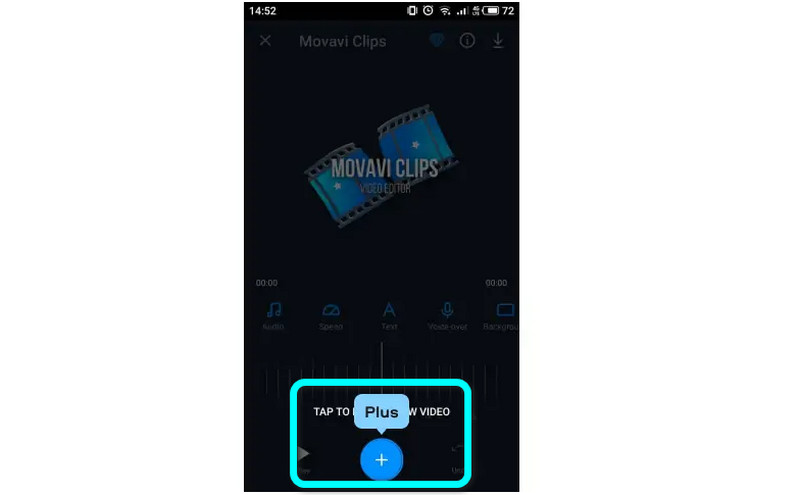
Pasul 3: Glisați spre dreapta prin opțiunile principale ale meniului de editare video, apoi atingeți Filtru. După aceea, selectați Luminozitate sub Ajustări în meniu. Glisorul Luminozitate poate fi mutat la dreapta sau la stânga cu degetul pentru a modifica luminozitatea. Dacă previzualizarea videoclipului corespunde standardelor dvs., atingeți Bifează marcajul pictograma pentru a vă salva decizia.
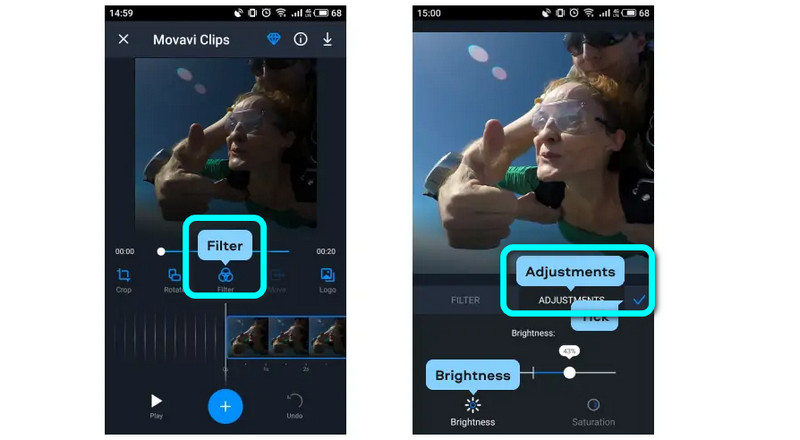
Pasul 4: Dacă videoclipul a fost luminat, îl puteți salva atingând salva butonul din colțul din dreapta sus. Înainte de a apăsa butonul Salvare din partea de jos, puteți vedea videoclipul final în meniul Salvare video. Din păcate, este posibil să vedeți un filigran pe videoclipul dvs. în colțul din dreapta jos, dacă nu aveți un abonament premium.
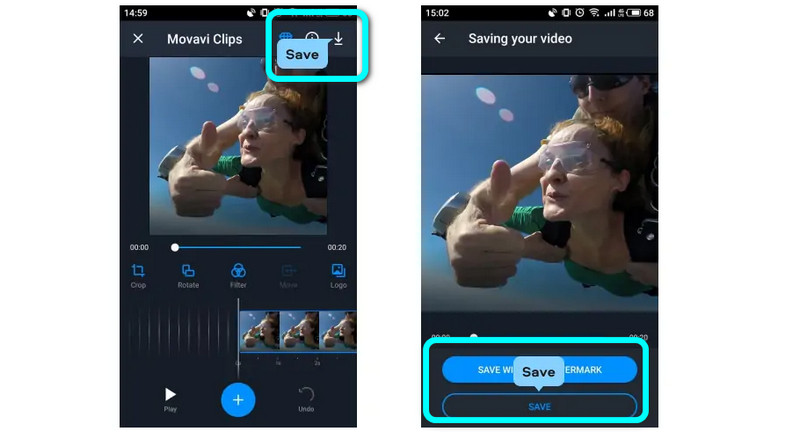
Partea 3: Întrebări frecvente despre modificarea luminozității video
1. De ce este videoclipul meu atât de întunecat?
Un videoclip poate părea întunecat după filmare din mai multe motive. O lipsă de iluminare va fi vizibilă în filmele pe care le înregistrați dacă filmați într-o zonă slab luminată. Alte elemente, cum ar fi purtarea hainelor închise la culoare, utilizarea unei camere cu o rezoluție scăzută sau utilizarea setărilor greșite ale camerei, ar putea fi, de asemenea, în joc. Cel mai bun mod este să adăugați lumină, să vă schimbați hainele și să verificați dacă balansul de alb și setările de expunere ale camerei foto sunt adecvate pentru înregistrare înainte de a începe.
2. Cum să măresc luminozitatea unui videoclip?
Cea mai bună metodă este să utilizați Vidmore Video Converter. Are un instrument de corecție a culorilor care vă poate ajuta să creșteți luminozitatea videoclipului. În plus, această aplicație poate edita și rata de cadre video, rezoluția, modul de zoom și multe altele.
3. Pot schimba luminozitatea video fără să descarc vreun software?
Da, poti. Puteți utiliza diverse aplicații online pentru a edita luminozitatea videoclipului. Căutați în caseta de căutare și vedeți rezultatele. Puteți folosi Flexclip, Clideo, Flixier etc.
Concluzie
Aceste detalii informative de mai sus sunt cele mai bune metode pe care le puteți încerca modifica luminozitatea unui videoclip cu ajutorul aplicațiilor pe care le puteți utiliza pe Windows, Mac, iPhone și Android. Dar, dacă doriți să utilizați o aplicație pentru a vă edita videoclipul cu funcții complete, utilizați Vidmore Video Converter. Poate oferi funcții nelimitate fără a solicita un plan de abonament.


